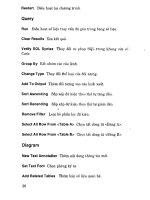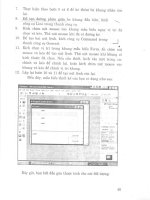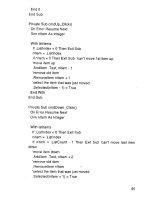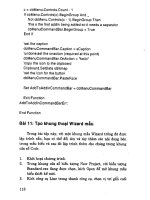giáo trình autocad và bài tập thực hành vẽ trên autocad
Bạn đang xem bản rút gọn của tài liệu. Xem và tải ngay bản đầy đủ của tài liệu tại đây (16.52 MB, 226 trang )
BỘ GIÁO DỤC VÀ ĐÀO TẠO
Bài giảng Autocad 2D
PHỤ LỤC
CHƯƠNG 1: GIỚI THIỆU CHUNG VỀ AUTOCAD........................................... 6
1.1. Giới thiệu về AutoCad. ........................................................................................ 6
1.2. Cài đặt AutoCad. ................................................................................................. 6
1.3. Khởi động AutoCad. ............................................................................................ 6
1.4. Cấu trúc màn hình AutoCad. ............................................................................... 6
1.5. Thiết lập một bản vẽ mới. .................................................................................... 8
CHƯƠNG 2: CÁC LỆNH VỀ FILE....................................................................... 9
2.1. Tạo file bản vẽ mới. ............................................................................................. 9
2.2. Lưu bản vẽ........................................................................................................... 9
2.3. Đóng bản vẽ và thốt khỏi autocad. ..................................................................... 9
2.4. Mở file bản vẽ có sẵn........................................................................................... 9
2.5. Xuất bản vẽ sang định dạng khác (Lệnh Export). ................................................. 9
2.6. Cách nhập lệnh trong cad.................................................................................... 9
2.7. Chọn, xóa đối tượng và điều khiển màn hình. ................................................... 10
2.8. Khơi phục bản vẽ. .............................................................................................. 10
2.9. Các lệnh tắt hay dùng ........................................................................................ 11
CHƯƠNG 3: NHẬP TOẠ ĐỘ, PHƯƠNG THỨC BẮT ĐIỂM .......................... 13
3.1. Các phương pháp nhập toạ độ điểm ................................................................... 13
3.2. Bật và tắt lưới (Grid). ........................................................................................ 15
3.3. Bật và tắt chế độ truy bắt điểm tạm trú .............................................................. 15
3.4. Bật và tắt chế độ truy bắt điểm thường trú (Lệnh Object Snap). ......................... 16
3.5. Bật và tắt chế độ vẽ đường thẳng đứng và đường nằm Ngang (Ortho) ............... 17
3.6. Lệnh hỗ trợ chế độ di chuyển theo bước-Snap (F9)............................................ 17
3.7. Lệnh truy bắt góc-Polar tracking (F10) .............................................................. 18
3.8. Lệnh truy bắt điểm dựa trên đối tượng khác –object snap tracking (F11) ........... 19
3.9. Lệnh mở chế độ nhập dữ liệu nhanh-Dynamic input (F12) ................................ 20
CHƯƠNG 4: CÁC LỆNH HIỆU CHỈNH CƠ BẢN ............................................ 21
4.1. Phương pháp chọn đối tượng. ............................................................................ 21
4.2. Xoá đối tượng (Lệnh Erase)............................................................................... 21
4.3. Huỷ bỏ lệnh vừa thực hiện (Lệnh Undo). ........................................................... 21
4.4. Phục hồi đối tượng vừa undo (Lệnh Redo). ....................................................... 21
4.5. Tái tạo đối tượng trên màn hình (Lệnh Regen). ................................................. 21
4.6. Gọi lại lệnh vừa thực hiện. ................................................................................. 21
4.7. Thu phóng màn hình (Lệnh Zoom). ................................................................... 21
1
Bài giảng Autocad 2D
4.8. Di chuyển màn hình (Lệnh Pan). ....................................................................... 22
CHƯƠNG 5: CÁC LỆNH VẼ CƠ BẢN............................................................... 23
5.1. Vẽ đoạn thẳng (Lệnh line). ................................................................................ 23
5.2. Vẽ đa tuyến (Lệnh Pline). .................................................................................. 24
5.3. Vẽ đường tròn (Lệnh Circle).............................................................................. 24
5.4. Vẽ cung trịn (Lệnh Arc).................................................................................... 26
5.5. Vẽ hình chữ nhật (Lệnh rectang)........................................................................ 28
5.6. Vẽ đa giác đều (Lệnh Polygon).......................................................................... 30
5.7. Vẽ ellip (Lệnh Ellipse)....................................................................................... 31
5.8. Vẽ đường spline (Lệnh Spline). ......................................................................... 32
5.9. Vẽ đám mây (Lệnh Revision Cloud). ................................................................. 32
5.10. Chia đối tượng thành nhiều đoạn bằng nhau (Lệnh Divide). ............................ 33
5.11. Chia đối tượng thành nhiều đoạn bằng nhau theo kích thước cho trước (Lệnh
mesure). ................................................................................................................... 33
5.12. Tơ mặt cắt. (Hatch) .......................................................................................... 35
5.13. Bài tập tổng hợp chương 5. .............................................................................. 36
CHƯƠNG 6: CÁC LỆNH HIỆU CHỈNH TẠO HÌNH ....................................... 38
6.1. Xén một phần đối tượng (Lệnh Trim). ............................................................... 38
6.2. Bẻ gãy đối tượng (Lệnh Break).......................................................................... 40
6.3. Kéo dài đối tượng (Lệnh Extend)....................................................................... 40
6.4. Đo chiều dài và chỉnh sửa kích thước đối tượng (Lệnh Lengthen). .................... 40
6.5. Vẽ các đối tượng song song (Lệnh Offset). ........................................................ 42
6.6. Vát mép các cạnh (Lệnh Chamfer). ................................................................... 42
6.7. Bo trịn góc giữa hai đối tượng (Lệnh Fillet). ..................................................... 44
6.8. Lệnh nối các đường cong với nhau (blend -ble ) ................................................ 44
6.9. Copy và xoay chỉnh hình (align – al ) ................................................................ 45
6.10. Kéo giãn đối tượng (Strech-s): ......................................................................... 45
6.11. Tạo khối các đối tượng (Lệnh Block)............................................................... 46
6.12. Phá vỡ đối tượng (Lệnh Explode). ................................................................... 46
6.13. Lệnh hiệu chỉnh polyline (Lệnh Pedit). ............................................................ 47
6.15. Bài tập tổng hợp chương 6. .............................................................................. 50
CHƯƠNG 7 : CÁC PHÉP BIÉN ĐỔI VÀ SAO CHÉP HÌNH ........................... 52
7.1. Copy đối tượng (Lệnh Copy). ............................................................................ 52
7.2. Di chuyển đối tượng (Lệnh Move). .................................................................... 52
7.3. Sao chép đối tượng theo dãy (Lệnh Array). ....................................................... 53
7.4. Đối xứng đối tượng qua trục (Lệnh Mirror). ...................................................... 55
2
Bài giảng Autocad 2D
7.5. Biến đối tỉ lệ của đối tượng (Lệnh Scale). .......................................................... 55
7.6. Quay đối tượng quanh một điểm (Lệnh Rotate). ................................................ 56
7.7. Vẽ hình chiếu trục đo......................................................................................... 56
7.7. Bài tập tổng hợp chương 7. ................................................................................ 59
Chương 8 : NHẬP VÀ HIỆU CHỈNH VĂN BẢN ............................................... 62
8.1. Tạo kiểu font chữ cho bản vẽ (Lệnh Text style). ................................................ 62
8.2. Chọn font chữ hiện hành. ................................................................................... 62
8.3. Tạo dòng chữ đơn (Lệnh Dtext). ........................................................................ 62
8.4. Nhập đoạn văn bản vào trong bản vẽ (Lệnh Mtext)............................................ 63
8.5. Gán font chữ cho đối tượng text. ....................................................................... 63
8.6. Phá văn bản thành các dòng chữ đơn (Lệnh Explode). ....................................... 63
8.7. Sửa nội dung văn bản hoặc dòng chữ (Lệnh Edit). ............................................. 63
8.8. Bài tập tổng hợp chương 8. ................................................................................ 64
Chương 9: QUẢN LÝ BẢN VẼ THEO LỚP, ĐƯỜNG NÉT VÀ MÀU ............. 66
9.1. Tạo lớp nét vẽ. ................................................................................................... 66
9.2. Xoá lớp nét vẽ. .................................................................................................. 66
9.3. Gán đối tượng vào lớp nét vẽ. ............................................................................ 67
9.4. Gán màu cho đối tượng...................................................................................... 67
9.5. Gán kiểu đường nét cho đối tượng. .................................................................... 67
9.6. Hiệu chỉnh thuộc tính của đối tượng (Lệnh Modify). ......................................... 67
9.7. Copy thuộc tính của đối tượng (Lệnh Matchprop). ............................................ 67
Chương 10: GHI VÀ HIỆU CHỈNH KÍCH THƯỚC .......................................... 71
10.1. Tạo các kiểu kích thước. .................................................................................. 71
10.2. Ghi kích thước đường thẳng. ........................................................................... 74
10.3. Ghi kích thước hướng tâm. .............................................................................. 74
10.4. Ghi kích thước góc (Lệnh Dimangular). .......................................................... 76
10.5. Ghi chuỗi kích thước (Lệnh Dimcontinue) ....................................................... 76
10.7. Ghi đường chỉ dẫn đơn (Qleader) .................................................................... 79
10.8. Ghi chú theo kiểu Mleader ............................................................................... 81
10.9. Ghi kích thước cho hình chiếu trục đo ............................................................. 85
10.10. Ghi độ nhám bề mặt ....................................................................................... 89
10.11. Vẽ mũi tên chỉ mặt cắt và đường ghi chú mặt cắt . ......................................... 93
10.12. Tạo bản vẽ mẫu. ............................................................................................ 97
10.13. Bài tập chương 10. ......................................................................................... 98
CHƯƠNG 11: TRÌNH BÀY BẢN IN ................................................................... 99
3
Bài giảng Autocad 2D
11.1. Cách In trong Model ........................................................................................ 99
11.2. In trong Layout .............................................................................................. 102
CHƯƠNG 12: MỘT SỐ MẸO HAY TRONG AUTOCAD .............................. 107
12.1. Đặt phím tắt trong AutoCad ........................................................................ 107
12.2. Dùng zoom-scale ........................................................................................ 109
12.3. Vẽ đường đôi: ............................................................................................. 109
12.4. Chuyển Từ Dtext Sang Mtext ...................................................................... 109
12.5. Cài chế độ mở bản vẽ mới 2d hay 3d........................................................... 110
12.6. Chuyển về giao diện cổ điển ....................................................................... 110
12.7. Lấy lại toàn bộ giao diện chuẩn khi lỡ xóa hết các thanh cơng cụ ................ 110
12.8. Chỉnh nút lệnh lớn nhỏ: ............................................................................... 110
12.9. Tắt mở hệ trục tọa độ .................................................................................. 110
12.10. Ghi chỉ số mũ .............................................................................................. 110
12.11. Thay đổi lựa chọn OSNAP .......................................................................... 112
12.12. Bắt trung điểm mà khơng dùng đường dựng hình ........................................ 112
12.13. Thay đổi tốc độ Zoom ................................................................................. 112
12.14. Lấy Lại Cửa Sổ Dòng Lệnh Command Trong ACAD: ................................ 112
12.15. Chọn Lại Đối Tượng Đã Di Chuyển:........................................................... 112
12.16. Lệnh tính diện tích và chu vi. ...................................................................... 113
12.17. Xử lý khi bị lỗi fonts ................................................................................... 113
12.18. Bật tắt thanh menubar (file, edit, insert, format, tool...) ............................... 114
12.19. Chèn file hình vào cad................................................................................. 115
12.20. Tạo Block có text để chỉnh sửa.................................................................... 116
12.21. Chỉnh sửa kích thước sống thành chết và ngược lại ..................................... 117
12.22. Cách mở hai màn hình song song để tập vẽ bài tập dễ dàng hơn.................. 117
12.23. Chế độ lần dò theo điểm theo 2 trục tọa độ.................................................. 117
12.24. Điều khiển tỷ lệ của kiểu nét (Linetype) ...................................................... 117
12.25. Mẹo điều chỉnh để khởi động nhanh autocad............................................... 118
12.26. Copy và chỉnh sữa các thuộc tính của bản vẽ............................................... 118
12.27. Xử lý khi thay đổi kích thước chi tiết mà đường kích thước khơng thay đổi 118
12.28. Xử lý trường hợp khi viewport lớn hơn màn hình mà vơ tình nhả vào trong
viewport rồi khơng ra ngồi trang giấy như bình thường được................................ 118
12.29. Xử lý trường hợp xoay hình trong viewport mà ở model vẫn giữa nguyên .. 118
12.30. Xử lý bản vẽ bị lỗi không mở được ............................................................. 119
12.31. Điều chỉnh lề giấy khi in ............................................................................. 119
4
Bài giảng Autocad 2D
12.32. Hướng dẫn hiệu chỉnh thứ tự hiển thị trước sau khi các đối tượng chồng lên nhau
123
12.33. Hướng dẫn chèn hình và mở hai viewport cùng lúc để vẽ............................ 123
12.34. Hướng dẫn chèn hình ảnh vào bản vẽ .......................................................... 126
12.35. Hướng dẫn làm nhẹ bản vẽ (purge) ............................................................. 127
12.36. Tơ mặt cắt bằng hình ảnh (Super hatch) ...................................................... 128
12.37. Hướng dẫn lệnh hỗ trợ dò điểm theo các trục (Tracking point) .................... 129
12.38. Hướng dẫn lệnh hỗ trợ xác định tọa độ điểm theo điểm chuẩn (From)......... 129
12.39. Hướng dẫn chèn bảng tính vào cad.............................................................. 127
12.40. Hướng dẫn chèn bảng tính vào cad.............................................................. 130
5
Bài giảng Autocad 2D
CHƯƠNG 1: GIỚI THIỆU CHUNG VỀ AUTOCAD
1.1. Giới thiệu về AutoCad.
- Đồ hoạ là một trong bốn hệ thống giao tiếp của con người. Giao tiếp đồ hoạ, sử
dụng bản vẽ kỹ thuật và mơ hình, là một ngơn ngữ rõ ràng, chính xác, đóng vai trị
rất quan trọng trong quá trình thiết kế kỹ thuật. Khoảng 92% quá trình thiết kế kỹ
thuật dựa trên cơ sở vẽ kỹ thuật, do đó để tăng năng suất, chất lượng và hiệu quả của
công việc thiết kế cần phải ứng dụng rộng rãi các công cụ vẽ thiết kế hiện đại là các
phần mềm thiết kế. Phần mềm AutoCAD của hãng AutoDesk là một trong những
phần mềm phổ biến nhất và được nhiều người sử dụng nhất trong các phần mềm trợ
giúp thiết kế (CAD), đặc biệt là thiết kế hai chiều.
- Phần mềm AutoCAD là công cụ hỗ trợ cho các cán bộ kỹ thuật, kiến trúc sư, kỹ
thuật viên, cơng nhân kỹ thuật, học viên...hồn thành các bản vẽ thiết kế của mình
một cách nhanh chóng và chính xác hơn. Để thực hiện bản vẽ kỹ thuật bằng máy
tính khơng chỉ là biết sử dụng lệnh phần mềm mà phần đóng vai trị quan trọng nhất
là phân tích bản vẽ và kiến thức chun mơn. Mơn học Vẽ thiết kế bằng máy tính
(sử dụng AutoCAD) đã trở thành mơn học chính khố của một số trường Đại học,
Cao Đẳng....
1.2. Cài đặt AutoCad.
- Hướng dẫn cài đặt AutoCad R14.
- Hướng dẫn cài đặt AutoCad 2005.
- Hướng dẫn cài đặt AutoCad 2007.
1.3. Khởi động AutoCad.
Double click vào biểu tượng trên nền desktop.
Chọn START / Programs / AutoCAD 20…..
1.4. Cấu trúc màn hình AutoCad.
- Giới thiệu về màn hình giao diện của AutoCAD.
6
Bài giảng Autocad 2D
Vùng I: Chiếm phần lớn diện tích màn hình. Vùng này để thể hiện bản vẽ
được gọi là vùng Graphic.
Vùng II: Chỉ dòng trạng thái (dịng tình trạng - Status line). Ở đây xuất hiện
một số thông số, chức năng của bản vẽ.
Vùng III: Vùng gồm các Menu lệnh và các thanh công cụ. Mỗi Menu hay
mỗi nút hình tượng trên thanh cơng cụ tương ứng với một lệnh của
AutoCAD.
Vùng IV : Vùng dịng lệnh. Khi nhập lệnh từ bàn phím hoặc gọi lệnh từ
Menu thì câu lệnh sẽ hiển thị trên dùng lệnh.
- Giới thiệu về việc bật và tắt các thanh cơng cụ sử dụng trong q trình vẽ
AutoCAD.
7
Bài giảng Autocad 2D
1.5. Thiết lập một bản vẽ mới.
- Units : format/unit
- Limits:
format /drawing limit
Specify lower left corner or [ON/OFF]
<0.0000,0.0000>:
Specify
upper
right
corner
<12.0000,9.0000>: 297,210
8
Bài giảng Autocad 2D
CHƯƠNG 2: CÁC LỆNH VỀ FILE
2.1. Tạo file bản vẽ mới.
- Lệnh: + Ctrl+N hoặc vào menu File/New/ Chọn acadiso.dwt (hệ mét)
2.2. Lưu bản vẽ.
- Lệnh: + Ctrl+S hoặc vào menu File/save hoặc Save as.
+ Đặt tên file.
+ Chọn định dạng cho file cần lưu.
2.3. Đóng bản vẽ và thoát khỏi autocad.
- Lệnh: + Ctrl+Q hoặc Atl+F4 hoặc vào menu File/Exit.
Hoặc nhấn vào nút dấu “X“ ở góc trên cùng bên phải màn hình.
2.4. Mở file bản vẽ có sẵn.
- Lệnh: + Ctrl+O hoặc vào menu File/Open.
+ Chọn file cần mở.
+ ấn vào biểu tượng nút Open.
2.5. Xuất bản vẽ sang định dạng khác (Lệnh Export).
- Lệnh: + Vào menu File/Export.
+ Đặt tên file.
+ Chọn định dạng cho file cần lưu.
+ ấn vào biểu tượng nút Save.
2.6. Cách nhập lệnh trong cad.
Thanh menu và các menu đổ xuống.
Hình 2.6-1: gọi lệnh bằng menu bar
Thanh cơng cụ.
9
Bài giảng Autocad 2D
Hình 2.6-2: gọi lệnh bằng click chọn
Bàn phím.
Nhập lệnh tắt.
khun nên dùng cách này
2.7. Chọn, xóa đối tượng và điều khiển màn hình.
Chọn đối tượng.
Pick.-chọn từng đối tượng
Crossing window- chỉ cần chạm-cắt ngang đã chọn
Window-lọt hoàn toàn vào bên trong mới được chọn
Xóa và phục hồi đối tượng
o Delete
o Undo (ctrl +Z)
Điều khiển màn hình
Zoom
Pan (di chuyển màn hình)
Grid
2.8. Khơi phục bản vẽ.
- Lệnh: + Vào menu File/Drawing Ulitities/Recover.
+ Chọn file cần khôi phục lại.
10
Bài giảng Autocad 2D
2.9. Các lệnh tắt hay dùng
STT Phím tắt
Chức năng
1
F1
Thực hiện lệnh Help
2
F2
Dùng để chuyển từ màn hình đồ hoạ sang màn
hình văn bản và ngược lại
3
F3 hoặc Ctrl+F
Dùng để tắt/bật chế độ truy bắt điểm thường trú
4
F6 hoặc Ctrl+D
Dùng để hiển thị động toạ độ của con chạy trên
vùng đồ hoạ (DUCS).
5
F7 hoặc Ctrl+G
Dùng để bật/tắt lưới điểm (Grid)
6
F8 hoặc Ctrl+L
Dùng để bật/tắt chế độ vẽ thẳng ORTHO
7
F9 hoặc Ctrl+B
Dùng để bặt/tắt thể loại SNAP
8
F10 hoặc Ctrl+U
Dùng để bặt/tắt Polar tracking (POLAR).
9
Phím trái chuột
10
Phím phải chuột
Xuất hiện Shortcut Menu Default.
11
Shift+Phải chuột
Xuất hiện danh sách truy bắt điểm tự động, tạm trú
12
Enter, Spacebar
Kết thúc lệnh, kết thúc việc nhập dữ liệu hoặc gọi
lại lệnh thực hiện trước đó.
13
Esc
Huỷ bỏ lệnh đang thực hiện.
14
R (Redraw)
Tẩy sạch một cách nhanh chóng những dấu “+“
15
Del
Xố đối tượng.
16
Re
Tái tạo lại màn hình hoặc làm tươi màn hình.
17
Pu
Lệnh loại bỏ các đối tượng thừa trong bản vẽ.
18
Ctrl+0
Dọn sạch màn hình (mất tất cả các thanh công cụ)
19
Ctrl+1 hoặc mo
Thực hiện lệnh Properties
20
Ctrl+9
ẩn/ hiện dịng lệnh trên màn hình
21
Ctrl+A
Chọn tồn bộ đối tượng trên màn hình.
22
Ctrl+C
Sao chép đối tượng vào Clipboard.
23
Ctrl+N
Thực hiện lện New để tạo một bản vẽ mới.
24
Ctrl+O
Thực hiện lệnh Open để mở một file có sẵn.
25
Ctrl+P
Thực hiện lệnh Plot/Print để in ấn.
26
Ctrl+Q
Thoát khỏi bản vẽ.
27
Ctrl+S
Thực hiện lệnh Save để lưu bản vẽ.
Chọn (Pick) một điểm trên màn hình, chọn đối
tượng hoặc chọn các nút lệnh từ thanh công cụ.
11
Bài giảng Autocad 2D
28
Ctrl+Shift+S
Thực hiện lệnh Save as để lưu bản vẽ.
29
Ctrl+Z hoặc u
Undo lệnh vừa thực hiện trước đó.
30
Ctrl+R
Thực hiện lệnh Redo.
12
Bài giảng Autocad 2D
CHƯƠNG 3: NHẬP TOẠ ĐỘ, PHƯƠNG THỨC BẮT ĐIỂM
3.1. Các phương pháp nhập toạ độ điểm
3.1.1. Nhập toạ độ điểm tuỳ ý:
Pick một điểm bất kỳ
y=20
y=50
3.1.2. NHẬP TOẠ ĐỘ ĐIỂM TUYỆT ĐỐI.
- Toạ độ điểm tuyệt đối là tọa độ của điểm đó so với gốc tọa độ oxyz
x=20
x=70
Hình 3.1-1: Tọa độ tuyệt đối
Cấu trúc: x, y
3.1.3. Nhập toạ độ điểm tương đối.
- Toạ độ điểm tương đối là tọa độ của điểm đó so với điểm vừa mới vẽ trước đó
Hình 3.1-2: Tọa độ tương đối
Cấu trúc: @ ∆x,∆y
13
Bài giảng Autocad 2D
Ví dụ:
Hình: 1
Hình: 2
Hình: 3
Hình: 4
3.1.4. Nhập toạ độ cực tương đối.
- Toạ độ cực tương đối là bán kính và góc hợp của điểm đó so với điểm vừa mới vẽ
trước đó
Cấu trúc: @d<φ
Ví dụ:
Hình: 1
Hình: 2
14
Bài giảng Autocad 2D
Hình: 4
Hình: 3
3.2. Bật và tắt lưới (Grid).
- Lệnh: + ấn phím F7.
Hình 3.2-1: Chế độ lưới
3.3. Bật và tắt chế độ truy bắt điểm tạm trú
- Lệnh: + nhấn giữ Shift (ctrl) + phím phải chuột.
15
Bài giảng Autocad 2D
Hình 3.3-1: Chế độ truy bắt điểm tạm trú
3.4. Bật và tắt chế độ truy bắt điểm thường trú (Lệnh Object Snap).
- Lệnh: + ấn phím F3/ ctrl+F
Để xuất hiện cái bảng thì ta để con trỏ ở ô object snap/right click/object snap setting
+ Đánh dấu vào các chế độ truy bắt điểm trong bảng.
Hình 3.4-1: Cài đặt truy bắt điểm thường trú
- Trong đó:
+ Endpoint: Truy bắt điểm đầu và điểm cuối của đối tượng.
+ Midpoint: Truy bắt trung điểm (điểm giữa) của đối tượng.
+ Center: Truy bắt tâm của hình trịn, đường trịn hoặc cung trịn.
+ Node: Bắt một điểm trên màn hình.
+ Quadrant: Truy bắt điểm 1/4 của hình trịn hoặc đường trịn.
16
Bài giảng Autocad 2D
+ Intersection: Truy bắt điểm giao nhau giữa 2 đối tượng.
+ Extension: Truy bắt điểm giao nhau kéo dài giữa 2 đối tượng.
+ Tangent: Truy bắt điểm tiếp xúc giữa 2 đối tượng.
+ Nearest: Truy bắt điểm gần đối tượng nhất.
3.5. Bật và tắt chế độ vẽ đường thẳng đứng và đường nằm Ngang (Ortho)
- Lệnh: + ấn phím F8.
- Khi bật chế độ ORTHO thì chỉ có thể vẽ đường thẳng theo dạng đường
thẳng đứng hoặc đường thẳng ngang.
Hình 3.5-1: Chế độ ortho
3.6. Lệnh hỗ trợ chế độ di chuyển theo bước-Snap (F9)
- Lệnh: + ấn phím F9.
- Khi bật chế độ snap cho cad phép con trỏ di chuyển theo bước
17
Bài giảng Autocad 2D
Hình 3.6-1: Cài đặt chế độ bước
Ví dụ:
3.7. Lệnh truy bắt góc-Polar tracking (F10)
- Lệnh: + ấn phím F10.
- Khi bật chế độ polartracking thì cad cho phép hỗ trợ vẽ theo các góc đã
được cài đặt sẵn
18
Bài giảng Autocad 2D
Hình 3.7-1: Các góc mặc định trong
Polartracking
-
Hình 3.7-2: Bật chế độ Polartracking
Ta có thể cài đặt các góc tùy ý theo yêu cầu
Gọi lệnh: ds/enter
Chọn thẻ polartracking
Chọn new
Nhập góc cần bắt
Chọn ok
Hình 3.7-2: cài các góc mới của Polartracking
Ví dụ:
Ví dụ: 3.7-1: ứng dụng vẽ tam giác đều
3.8. Lệnh truy bắt điểm dựa trên đối tượng khác –object snap tracking (F11)
- Lệnh: + ấn phím F11.
- Khi bật chế độ object snap tracking thì cad cho phép hỗ trợ truy bắt điểm dựa
trên các đối tượng các sẵn
- Rà chuột vào các đối tượng cần gióng kéo ra để tìm các điểm cần bắt
Ví dụ:
19
Bài giảng Autocad 2D
Ví dụ: 3.8-1
Chú ý: Phải bật thêm chế độ truy bắt điểm kéo dài (extension) trong object snap setting
Ví dụ: 3.8-2
Chú ý: Phải bật thêm chế độ truy bắt trung điểm (Midpoint) trong object snap setting
3.9. Lệnh mở chế độ nhập dữ liệu nhanh-Dynamic input (F12)
- Lệnh: + ấn phím F12.
- Khi bật chế độ dynamic input cho phếp hiển thị các ô nhập dữ liệu kề bên con
chuột
Hình: 3.9-1
Hình: 3.9-2
20
Bài giảng Autocad 2D
CHƯƠNG 4: CÁC LỆNH HIỆU CHỈNH CƠ BẢN
4.1. Phương pháp chọn đối tượng.
- Cách 1: Chọn bằng cách “nhấp“ trực tiếp vào đối tượng cần chọn.
- Cách 2: Chọn bằng cửa sổ Windows:
+ Nếu kéo chuột từ bên phải sang trái thì những đối tượng nằm trong và giao
cắt với vùng chọn sẽ được chọn.
+ Nếu kéo chuột từ bên trái sang phải thì những đối tượng nằm trong vùng
chọn sẽ được chọn.
4.2. Xoá đối tượng (Lệnh Erase).
- Cách 1: + e/Enter (Cách).
+ Chọn các đối tượng cần xoá/cách.
- Cách 2: + Chọn các đối tượng cần xoá.
+ e/Enter (Cách).
- Cách 3: + Chọn các đối tượng cần xố.
+ gõ phím delete/Enter(Cách).
4.3. Huỷ bỏ lệnh vừa thực hiện (Lệnh Undo).
- Lệnh: + u/Enter (Cách) hoặc Ctrl + Z
4.4. Phục hồi đối tượng vừa undo (Lệnh Redo).
- Lệnh: + Ctrl + Y
4.5. Tái tạo đối tượng trên màn hình (Lệnh Regen).
- Lệnh: re/Enter (Cách).
Dùng để khắc phục tình trạng đường tròn gấp khúc
4.6. Gọi lại lệnh vừa thực hiện.
- Lệnh: Enter (Cách).
Chú ý: muốn gọi lại lệnh trước của trước ta dùng phím di chuyển
4.7. Thu phóng màn hình (Lệnh Zoom).
- Zoom Window:
+ z/cách
+ Khoanh vùng cần phóng to cục bộ.
21
Bài giảng Autocad 2D
- Zoom cuộn (real time)
+ z/cách/cách
+ Bấm chuột trái: đẩy lên để phóng to màn hình và kéo lại để thu nhỏ màn
hình.
- Zoom tồn màn hình:
+ z/cách.
+ a/cách.
- Zoom tỷ lệ (scale): Sử dụng khi cuộn chuột mà khơng nhỏ hình được nửa
+ z/cách (enter)
+ s/ cách (enter)
+ Nhập tỷ lệ cần zoom
- Zoom previous: trở lại màn hình zoom trước đó
+ z/cách (enter)
+ p/ cách (enter)
- Zoom object: zoom một đối tượng nào đó
+ z/cách (enter)
+ o/ cách (enter)
+ chọn đối tượng cần zoom
- Zoomfactor: Điều chỉnh tốc độ zoom màn hình
+ Command: ZOOMFACTOR
+ Nhập giá trị tốc độ zoom
+ Enter new value for ZOOMFACTOR <80>: 100
4.8. Di chuyển màn hình (Lệnh Pan).
- Lệnh: + p/Enter(Cách).
+ Đẩy chuột để di chuyển màn hình.
............................................................................................................................
22
Bài giảng Autocad 2D
CHƯƠNG 5: CÁC LỆNH VẼ CƠ BẢN
5.1. Vẽ đoạn thẳng (Lệnh line).
- Lệnh: + l/Enter (Cách).
- Cách 1:
+ Gõ lệnh l/cách
+ Chọn điểm đầu tiên của đoạn thẳng.
+ Chọn điểm thứ 2.
+ Chọn điểm tiếp theo của đoạn thẳng.
- Cách 2:
+ Gõ lệnh l/cách
+ Chọn điểm đầu tiên của đoạn thẳng.
+ Bật chế độ vẽ thẳng (F8).
+ Nhập chiều dài của đoạn thẳng cần vẽ.
- Cách 3:
+ Gõ lệnh l/cách
+ Chọn điểm đầu tiên của đoạn thẳng.
+ Nhập góc và chiều dài của đoạn thẳng cần vẽ.
- Bài tập vận dụng:
Hình 5.1-1
Hình 5.1-2
Hình 5.1-4
Hình 5.1-5
23
Hình 5.1-3
Hình 5.1-6
Bài giảng Autocad 2D
Hình 5.1-7
Hình 5.1-8
Hình 5.1-9
5.2. Vẽ đa tuyến (Lệnh Pline).
- Lệnh: + pl/Enter(Cách).
+ Chọn điểm đầu tiên của đoạn thẳng.
+ Chọn điểm thứ 2.
+ Chọn điểm tiếp theo của các đoạn thẳng.
Hình 5.2-1
Hình 5.2-2
5.3. Vẽ đường trịn (Lệnh Circle).
- Lệnh: + c/Enter(Cách).
+ Draw/Circle.
Hình 5.3-1
24
Hình 5.2-3